Nem lehet kapcsolatot létesíteni a helyszínnel. A webhelyek nem nyílik meg a Yandexben.Böngésző
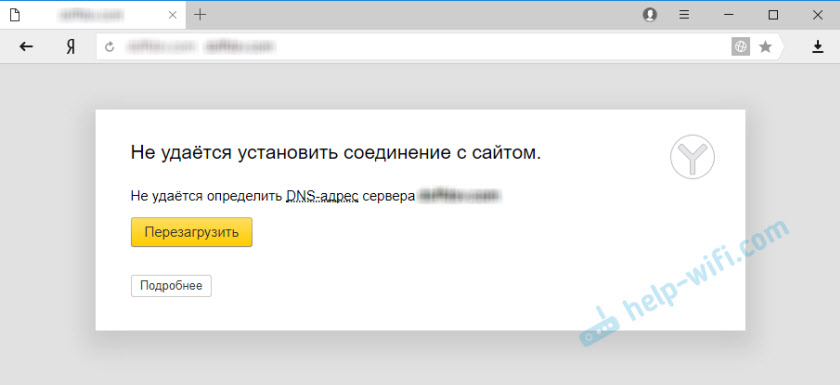
- 3789
- 378
- Takács Tamás Csaba
Nem lehet kapcsolatot létesíteni a helyszínnel. A webhelyek nem nyílik meg a Yandexben.Böngésző
Leggyakrabban a hiba "nem hozza létre a kapcsolatot a webhelyhez" a Yandexben jelenik meg.Böngésző. Ez a hiba megfigyelhető más böngészőkben, amikor megpróbál egy webhelyre váltani. Csak egy Yandex böngészőben néz ki. Alulról továbbra is láthatja a leírást: "Nem tudja meghatározni a szerver DNS -címét ..." Ez az üzenet megjelenhet egy adott webhely vagy minden webhely megnyitásakor. Ennek eredményeként a böngészőben található webhely egyszerűen nem nyílik meg.
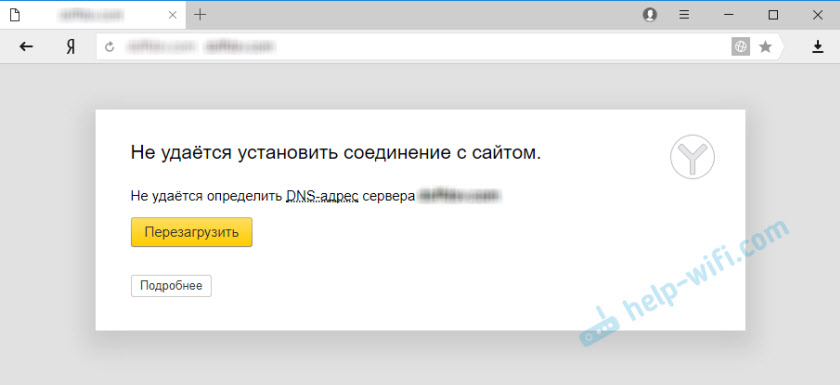
A hiba leírásában is megírható: "A címen található oldal ... ideiglenesen elérhetetlen lehet, vagy új címre továbbítható".
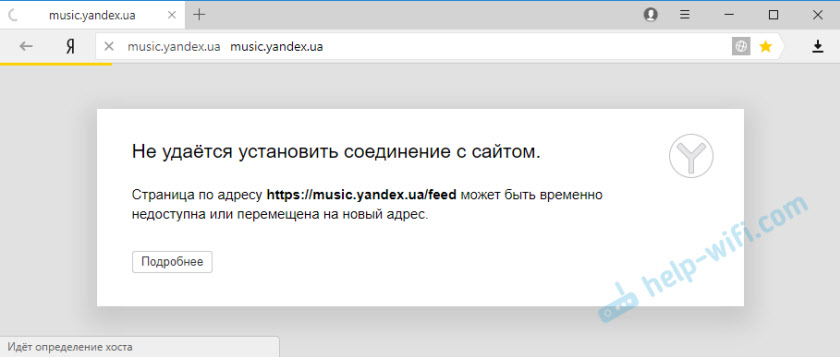
Én magam nem vagyok ritka a yandexben.A böngésző teljesítette az üzeneteket: "A kapcsolat visszaállítása" vagy "webhely (például a YouTube.Com) nem teszi lehetővé a kapcsolat létrehozását ".
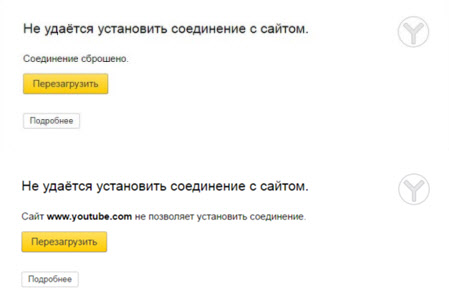
Most megpróbáljuk megtudni, mit kell tenni olyan helyzetben, hogy kijavítsuk a hibát, és hozzáférjünk a webhelyhez. Felhívjuk figyelmét, hogy ebben az esetben nem számít, melyik webhely nem nyílik meg: YouTube, Vkontakte, Osztálytársak vagy néhány kevésbé népszerű erőforrás.
Amit először kell elvégezni (ellenőrizze):
- Csatlakozik -e a laptopja vagy a számítógép az internethez.
- Töltse le újra a számítógépet és az útválasztót (ha van ilyen).
- Ellenőrizze, hogy a webhelyek (egy adott webhely) más böngészőkben vannak -e megnyitva.
- A hiba "nem hoz létre kapcsolatot a webhelygel" a Yandexben.A böngésző akkor jelenik meg, amikor egy (több) webhely, vagy mindegyik kinyitása.
- Törölje a hiba előtti beállításokat. Beleértve a programok, vírusok stb. Telepítését is. D.
- Válasszuk le a VPN -t. Ha ilyen programok vagy kiegészítések a böngészőben, akkor telepítették.
- Próbáljon meg egy másik felhasználó alatt elmenni a rendszerbe. Például a rendszergazdai fiók alatt. Ha egynél több fiókod van.
- Ha a probléma bármelyik webhelyen van, akkor valószínű, hogy a probléma a webhely oldalán van. Próbálj meg egy másik böngészőből/eszközből menni hozzá.
Ha az alábbiakban ismertetett megoldások nem segítenek, akkor a cikkhez fűzött megjegyzésekben leírhatják az ügyét. Írja be az egyes elemek ellenőrzésének eredményeit.
Van -e internetkapcsolat?
Leggyakrabban a böngészőben található webhelyek nem nyílik meg még akkor sem, ha a számítógép az internethez kapcsolódik (a DNS, a proxy, az antrusellenes, vírusok stb. Problémái miatt. D.). Igen, és amikor a számítógépünk nem kapcsolódik az internethez, a böngésző azt fogja mondani: "Nincs kapcsolat az internethez".
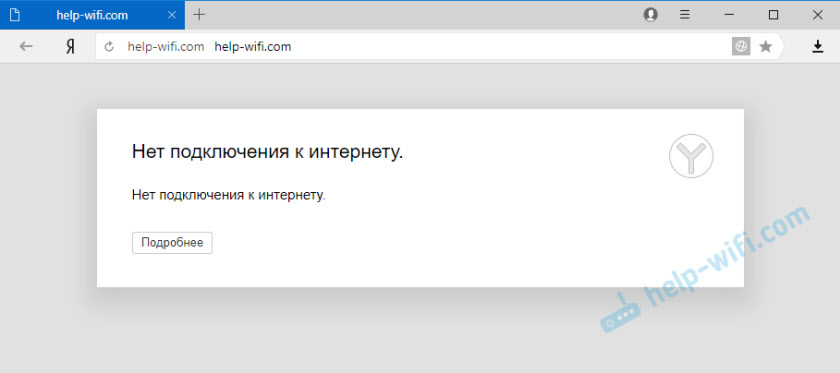
A böngészők most okosak 🙂 🙂 De mégis, az első dolog, amit azt javasolom, hogy ellenőrizze, van -e internetkapcsolat. Vigyázzon a csatlakozási ikonra, az értesítési panelen. Van-e Wi-Fi ikon, vagy kapcsolat a sárga felkiáltójel helyi hálózatán. És általában a számítógépe csatlakozik az internethez. A csatlakozási állapotnak ilyennek kell lennie:
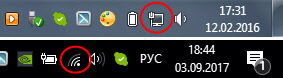
Ha kapcsolata van az internethez való hozzáférés nélkül, akkor olvassa el a cikkekben található megoldásokat:
- Hozzáférés nélkül az internethez a Windows 7 -ben
- A "kapcsolat korlátozott" a Windows 10 -ben
Általános szabály, hogy a kapcsolat állapota normális, de a webhelyhez (vagy a webhelyekhez) nincs hozzáférés.
Ha nem lehet kapcsolatot létesíteni a webhelygel, csak a Yandex -ben.Böngésző
Ha a "A kapcsolat eldobott" hiba (vagy egy másik) csak egy böngészőben jelenik meg, akkor ebben az esetben meg kell tisztítania a sütiket és a gyorsítótárat a böngészőben. És ellenőrizze a proxy beállításait és a telepített kiegészítéseket (húzza ki az összes kiegészítést az ellenőrzéshez, különösen a VPN, víruskereső stb. D.).
Így, Törölje a gyorsítótárat és a sütit. Nyissa meg a YANDEX -et.Böngésző, és kattintson a Ctrl + Shift + del gombkombinációra. Vagy lépjen a "Menü" - a "Történelem" fülre, majd kattintson a "Tiszta előzmény" linkre.
Válassza a "All Time -hez" válassza a két pontot kullancsokkal: "A gyorsítótárban mentett fájlok" és a "Fájlok főzési fájljai ...".
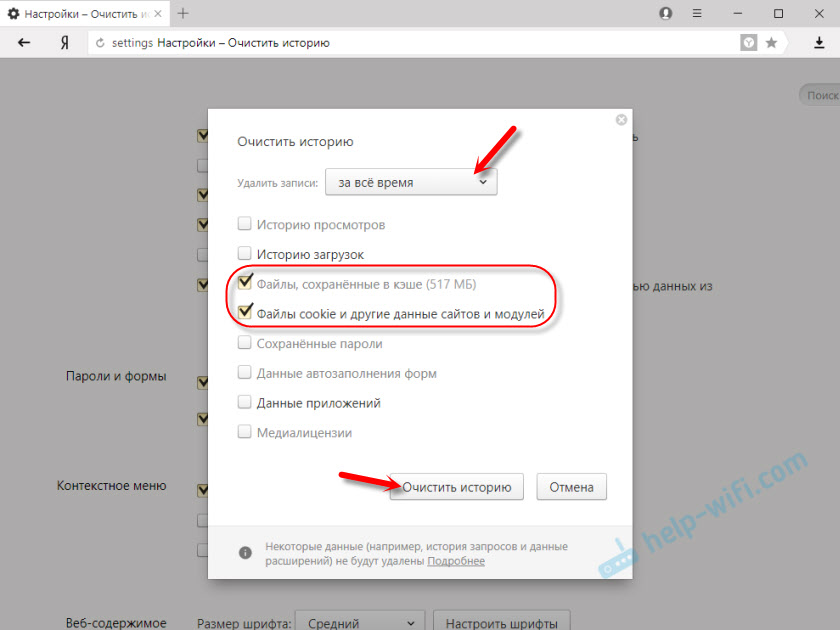
Ezután kattintson a "Tiszta előzmény" elemre.
Ellenőrizze a proxy szerver beállításait. Lépjen a "Menü" - "Beállítások" oldalra. Az alábbiakban kattintson a "További beállítások megjelenítése" gombra. Keresse meg és kattintson a "Proxy szerver beállítások módosítása" elemre. Ezután rákattintunk a "Hálózati beállítások" gombra, és ellenőrizzük, hogy az összes ellenőrző jelet eltávolítják -e. Mint egy képernyőképen.
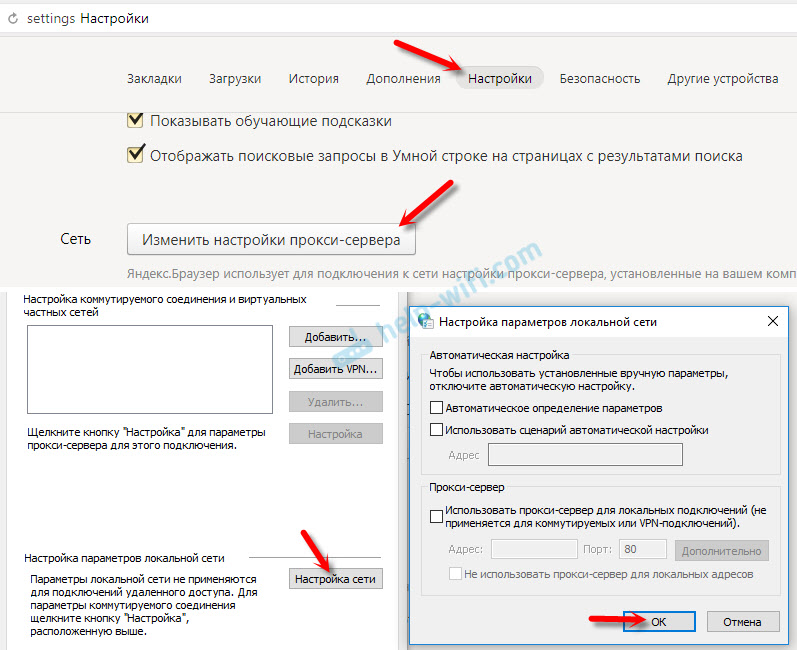
Ezután megpróbálhatja letiltani az összes kiegészítést. A menüben nyissa meg a beállításokat, és lépjen a "Kiegészítések" fülre. Válassza ki az összes harmadik parti kiegészítést.
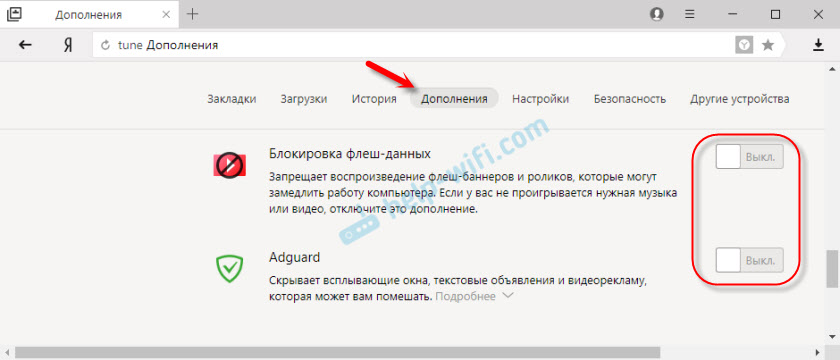
Az ellenőrzés után kapcsolja be a szükséges kiegészítéseket.
Frissítés: Kapcsolja be a DNSCRYPT -t
A Yandex böngésző beállításaiban a „Biztonsági” szakaszban - „Védelem a fenyegetések ellen” - „Kapcsolatvédelem”, be kell helyeznie egy jelölőnégyzetet a „DNSCrypt titkosítás használata a titkosításhoz” közelében.
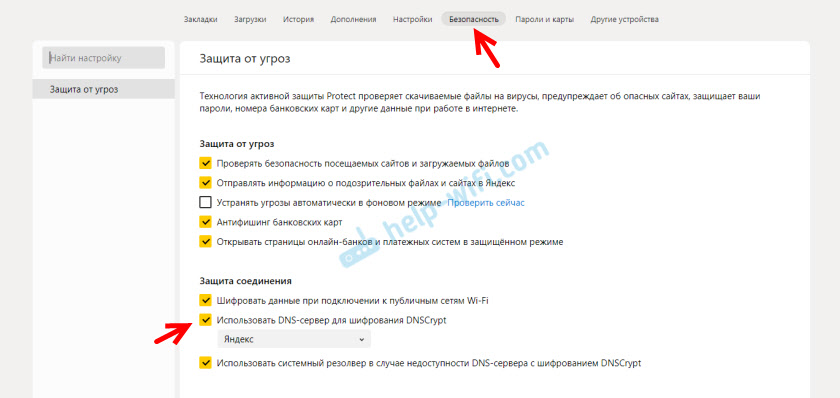
Ezt a döntést már többször is tanácsolták a megjegyzésekben. Nem tudom, hogy vagy, de a DNSCrypt DNS -kiszolgálóm alapértelmezés szerint be volt kapcsolva.
Ha a webhelyek nem nyílnak meg minden böngészőben
További figyelmet fordít! Ha nem egyetlen böngésző (Chrome, Opera, Mozilla, Internet Explorer, Microsoft Edge), nem nyitja meg a webhelyeket, akkor a probléma valószínűleg a proxy szerver beállításaiban vagy a DNS -kiszolgálóban van. Lehetséges, hogy a böngésző vírusok vagy vírusok miatt nem tud kapcsolatot létesíteni a helyszínnel. Mindezen döntéseket a következő cikkekben írtam (ezek közösek minden böngészőre):
- Nem lehet megtalálni a szerver DNS -címét
- A böngésző nem nyitja meg az oldalakat (webhelyek)
- Hiba "nem konvertálja a szerver DNS -címét"
- A kapcsolatod nem védett a krómban, az operában, a yandexben.Böngésző, amigo
Az utasítások, a fenti linkek szerint, feltétlenül próbáld ki a következőket:
- Rögzítse a DNS -t a Google -ból (8.8.8.8/8.8.4.4).
- Ellenőrizze a proxy szerver beállításait.
- Készítsen visszaállítást a hálózati beállításokról.
- Ideiglenesen kapcsolja ki a vírus vírusát.
- Ellenőrizze a vírusok számítógépét vírusos segédprogramok segítségével.
Ezeknek a tevékenységeknek segíteniük kell. Igaz, ha a probléma nem a webhely, vagy a szolgáltató oldalán van. Talán a szolgáltató egyszerűen blokkolta a webhelyhez való hozzáférést, vagy valami mást.
Mi a teendő, ha semmi sem segített és yandex.A böngésző nem nyitja meg a webhelyeket
A böngésző hibájának kiküszöböléséhez, amikor nem lehet csatlakozni a webhelyhez, próbáljon meg még néhány további műveletet végrehajtani:
- Ha lehetséges, csatlakoztassa a számítógépet más módon az internethez (például egy másik Wi-Fi hálózathoz). Ellenőrizze, hogy a "Connection visszaállítása" hiba megjelenik -e "megjelenik -e".
- Távolítsa el és telepítse újra egy problémás böngészőt. A mi esetünkben ez valószínűleg a Yandex böngészője. Csak vegye figyelembe, hogy a böngésző eltávolításával az összes jelszavát, könyvjelzőjét, beállításait stb. D. Konfigurálhatja a szinkronizálást, vagy mentheti őket egy fájlba.
- Hozzon létre egy másik felhasználót a számítógépen, és lépjen a nevében. A megoldás ilyen, de segíthet.
- Ne felejtsd el, hogy ellenőrizzük a számítógép vírusok és rosszindulatú rendszert.
- Készítsen visszaállítást a hálózati beállításokról. Itt van az utasítás. Alkalmas mind a Windows 7, mind a Windows 8 számára, és a Windows 10 -hez (van egy forró módszer, a paramétereken keresztül).
- Határozza meg az okot, és írjon róla a megjegyzésekben. Hogyan lehet meghatározni? A webhelyek megnyitása egy másik böngészőben, egy másik kapcsolaton keresztül stb. D. Ha például a YouTube nem nyílik meg, vagy a VKontakte, akkor ellenőrizze, hogy más webhelyek nyílnak -e. Ha hiba a yandexben.Böngésző, majd ellenőrizze mindent más böngészőkben. Más eszközökön, ugyanazon a kapcsolaton keresztül az internettel.
Várom a visszajelzéseket tőled. Írjon a döntésekről, amelyek segítettek. Kérdéseket feltenni. Csak írjon le mindent részletesen. Legjobbakat kívánom!
- « Hogyan lehet korlátozni a kapcsolatot az útválasztóval a MAC címen keresztül?
- TP-Link TL-WN722N illesztőprogram, beállítások, Wi-Fi hozzáférési pont »

